Как да стартирате средата за възстановяване на Windows 10
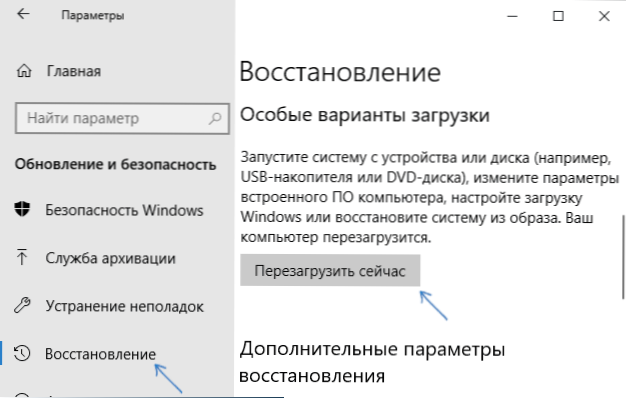
- 1259
- 305
- Johnathan Wilderman
Средата за възстановяване на Windows 10 позволява различни операции, които са свързани с възстановяването на производителността на системата: Използвайте специални опции за зареждане (например безопасен режим или изключване на цифровия подпис на драйвери), освобождаване от ОС или автоматично възстановяване на товарача Windows 10 и много повече.
В тези инструкции - няколко прости начина за влизане в средата за възстановяване на Windows 10 в различни сценарии: както с напълно работеща система, така и в случаите, когато стартирането на ОС е невъзможно. Също така може да бъде полезно: Как да поправим грешката „не може да се намери в средата за възстановяване“.
- Стартиране на средата за възстановяване в параметрите на Windows 10
- Как да влезете в средата за възстановяване от заключения екран
- Средата за възстановяване на зареждащото флаш устройство или диска за възстановяване на системата
Прост стартиране на възстановяване на Windows 10 в „Параметри“
Стандартният начин за влизане в средата за възстановяване на Windows 10 е използването на системните параметри, стъпките ще бъдат както следва:
- Отворете параметрите, като натиснете бутона "Старт" и след това - според иконата с изображението на предавките (за това можете също да използвате комбинацията от клавиша+i i).
- Отидете в раздела "Актуализация и сигурност" - "Реставрация".
- В раздела „Специални опции за зареждане“ щракнете върху бутона „Презареждане сега“.
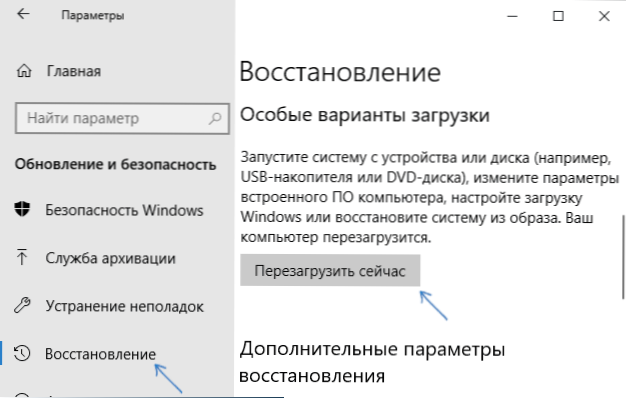
- Изчакайте завършването на рестартирането.
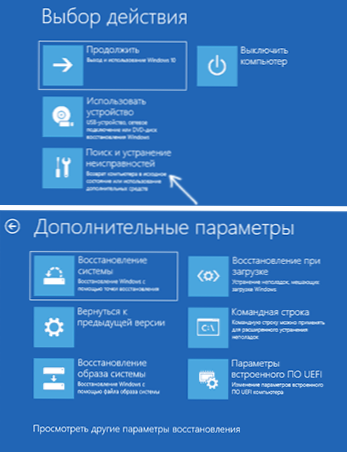
В резултат на това, след кратко време след рестартирането на компютъра, ще се окажете в средата за възстановяване, където можете да използвате необходимите инструменти.
В редки случаи може да се окаже, че в средата за възстановяване в раздела „Търсене и премахване на неизправности“ - „Допълнителни параметри“ няма серия от точки: възстановяване на системата на системата, възстановяване по време на зареждане, от точки за възстановяване и други. Това предполага, че няма изображение на средата за възстановяване на компютъра или е повредена (решението на проблема в инструкциите за „Невъзможно е да се намери средата за възстановяване“, което е дадено в началото на статията).
Начин да отидете в средата за възстановяване от заключения екран
Ако по някаква причина не можете да отидете на Windows 10 и трябва да влезете в средата за възстановяване, можете да направите това на заключения екран:
- На екрана за въвеждане на парола, в долния десен ъгъл щракнете върху изображението на бутона за захранване и след това, като държите „SHIFT“, щракнете върху „Презареждане“.

- В съобщението „Ако рестартирате, вие и други хора, които използвате този компютър, можете да загубите прикрити данни„ Натиснете “всички същи рестартиране.
- Резултатът ще бъде стартирането на възстановяването.
Имайте предвид, че когато използвате този метод за повечето операции, все пак трябва да въведете потребителската парола с правата на администратора на компютъра. Тук може да бъде полезно: Как да нулирате паролата на Windows 10.
Средата за възстановяване на Windows 10 или диска за възстановяване
Ако имате флаш устройство за зареждане на Windows 10, диск за възстановяване или възможност за създаване (включително на друг компютър), можете да ги използвате за отваряне на средата за възстановяване (необходимите файлове са на самия диск). Показвам пример за зареждане на инсталационния флаш устройство Windows 10:
- Попълнете компютъра от инсталационното устройство на Windows 10 (CM. Как да изтеглите от флаш устройство в BIOS/UEFI).
- На първия екран на инсталацията щракнете върху „Напред“.
- На следващия екран, под левицата, щракнете върху „Възстановяване на системата“.
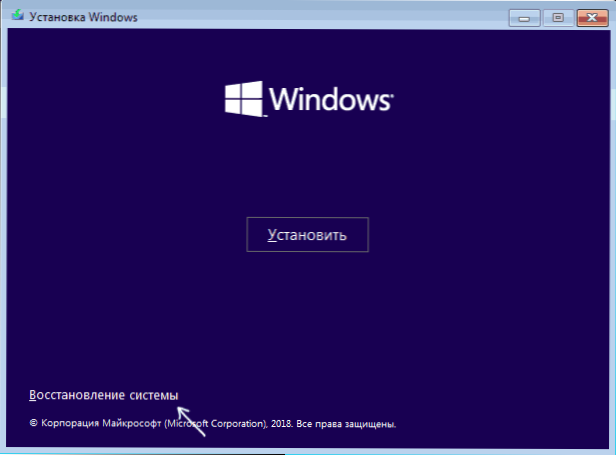
- В резултат на това ще се стартира средата за възстановяване на Windows.
Имайте предвид, че когато използвате този метод, някои възможности ще бъдат недостъпни от важния - компютърът се връща към първоначалните настройки (изпускане на системата). Може да се интересувате от селекция от материали по темата: Възстановяване на Windows 10.
- « Син екран NDIS.SYS в Windows 10, 8.1 и Windows 7 - Как да го поправя
- Тъмната тема на Google Chrome »

